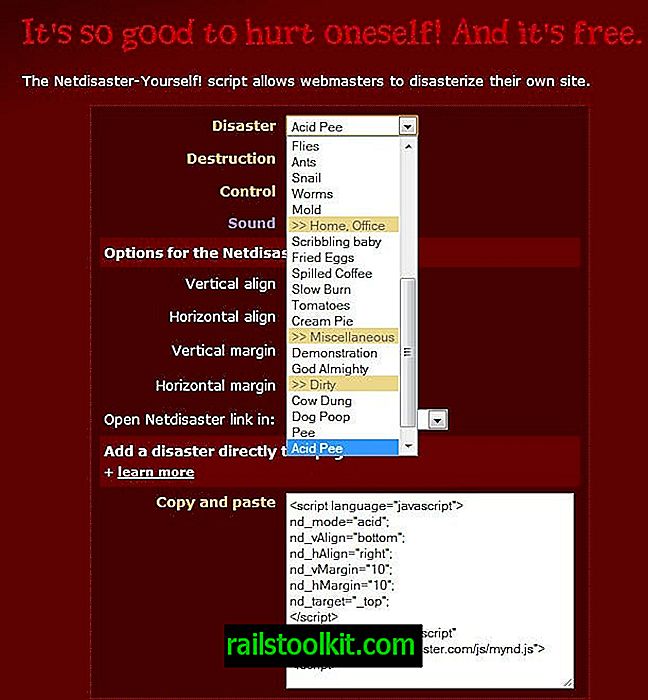Google Chrome -selaimessa on tällä hetkellä saatavana neljä erilaista rakennusta tai kanavaa, jos käytät Googlen terminologiaa, viisi, jos lisäät Open Source -selaimen Chromiumin luetteloon.
Google Chrome Stable, Beta, Dev ja Canary heijastavat kaikkia tiettyjä vaiheita selaimen kehityksessä.
Kanarianrakennukset ovat kärjessä olevia rakennuksia, joita seuraavat kehittäjärakennukset, Betarakennukset ja lopulta vakaarakennukset.
Uudet ominaisuudet otetaan ensin käyttöön Kanariansaarteissa, ennen kuin ne lisätään hitaasti muihin käytettävissä oleviin rakennuksiin.
Vakaus viisas, se on päinvastoin. Vakaat rakennukset ovat yleensä selaimen vakaimpia versioita, koska siihen rakennetut ominaisuudet on testattu aiemmin kaikilla muilla rakennuksilla.
Kanarian- ja Dev-rakennukset toisaalta sisältävät todennäköisemmin virheitä, jotka voivat aiheuttaa kaikenlaisia ongelmia.
Jotkut Chromen käyttäjät saattavat haluta vaihtaa Chromen rakennuksen. Ehkä olet aloittanut Chrome Canary -sovelluksen vain selvittääksesi, että selain ei ole niin vakaa kuin haluat. Tai olet asentanut vakaan version, mutta tarvitset ominaisuuden, joka otettiin juuri käyttöön Google Chrome Dev -sovelluksessa.
Selaimen kahta versiota ei yleensä ole mahdollista asentaa vierekkäin, lukuun ottamatta Kanarian rakennuksia, jotka näyttävät olevan tallennettuina käyttöjärjestelmään erikseen.
Varmuuskopioida
Käyttäjien, jotka haluavat päivittää tai alentaa Google Chromen, pitäisi varmuuskopioida Chrome-profiili ja asennushakemisto ennen kuin he tekevät niin. Tämä varmistaa, että he voivat palata edelliseen julkaisukanavaan.
Google Chromen datakansiot riippuvat käytetystä käyttöjärjestelmästä. Google Chromen polut ovat seuraavat:
- Windows XP: \ Asiakirjat ja asetukset \ käyttäjänimi \ Paikalliset asetukset \ Sovellustiedot \ Google \ Chrome \ Käyttäjätiedot \ Oletus
- Windows Vista tai 7: \ Käyttäjät \ käyttäjänimi \ AppData \ Paikallinen \ Google \ Chrome \ Käyttäjätiedot \ Oletus
- Mac OS X: ~ / Kirjasto / Sovellustuki / Google / Chrome / Oletus
- Linux: ~ / .config / google-chrome / Oletus
Voit luoda varmuuskopion varmuuskopio-ohjelmiston avulla tai kopioida kansion tiedot manuaalisesti. Varmista, että suljet selaimen ennen tiedostojen kopiointia.
Chromen päivittäminen, alentaminen
Nyt kun varmuuskopio on luotu, on aika suorittaa haluamasi version asennusohjelma. Voit ladata haluamasi Chromen asennustiedoston seuraavista sijainneista:
Windows
- Google Chrome -vakaa [linkki]
- Google Chrome Beta [linkki]
- Google Chrome Dev [link]
- Google Chrome Canary [linkki]
mac
- Google Chrome -vakaa [linkki]
- Google Chrome Beta [linkki]
- Google Chrome Dev [link]
Linux
- Google Chrome -vakaa [linkki]
- Google Chrome Beta (Debian / Ubuntu, 32-bittinen) [link]
- Google Chrome Beta (Debian / Ubuntu, 64-bittinen) [link]
- Google Chrome Beta (Fedora / OpenSUSE 32-bittinen) [link]
- Google Chrome Beta (Fedora / OpenSUSE 64-bittinen) [link]
- Google Chrome Dev (Debian / Ubuntu, 32-bittinen) [link]
- Google Chrome Dev (Debian / Ubuntu, 64-bittinen) [link]
- Google Chrome Dev (Fedora / OpenSUSE 32-bittinen) [link]
- Google Chrome Dev (Fedora / OpenSUSE 64-bittinen) [link]
Suorita vain asennusohjelma ja käynnistä selain uudelleen, kun selaimen asennus on valmis, päivittääksesi Chrome-version toiselle kanavalle. Päivitykset ovat saatavana vain vasemmalta oikealle:
Vakaa -> Beta -> Dev -> Kanariansaari
Siksi ei ole mahdollista päivittää Dev-tilasta Stable-tilaan. Asennusohjelma poistuu virheilmoituksella, jos käyttäjä yrittää päivittää rakennuksen yhdelle vasemmalle hierarkiassa.

Käyttäjien, jotka haluavat päivittää version, joka tarkoittaa siirtymistä rakennuksesta oikealle sen vasemmalle kanavalle, on ensin poistettava Chrome, ennen kuin he saavat asentaa uuden selaimen version.
Varmuuskopiointia suositellaan ennen Chromen asennuksen poistamista järjestelmästä.
Asennuksen poistaminen voi myös ratkaista ongelmat, kun päivitys epäonnistuu.
Oletko vaihtanut Google Chromen kanavia aiemmin? Kuinka kokemuksesi oli?
Huomaa : Vaikuttaa siltä, että rajoitus ei ole käytössä, jos lataat offline-asennusohjelmia. Voit ladata offline-asennusohjelman Chrome vakaalle täältä.